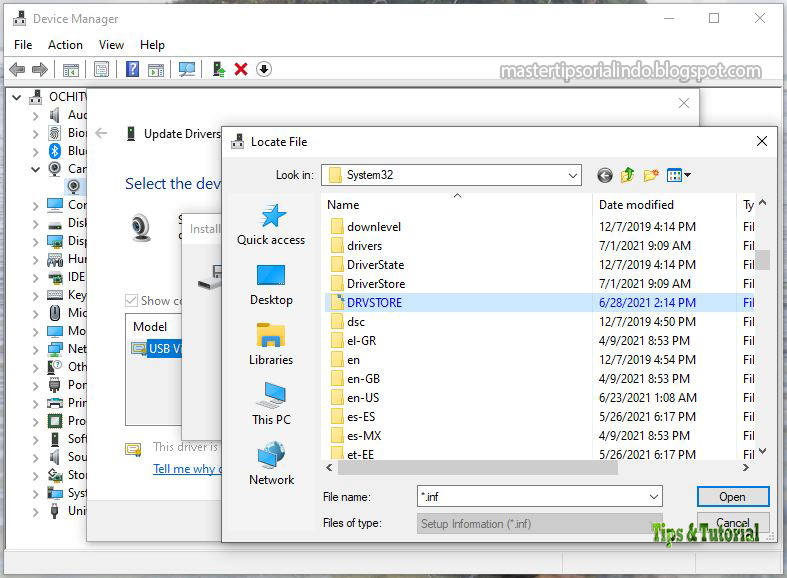Cara Install Driver Secara Manual Menggunakan File .INF di Windows 11
Jika Anda mencari cara untuk menginstal driver untuk perangkat keras tertentu di Windows, maka artikel ini akan membantu. Biasanya, Windows akan mendeteksi dan menginstal driver secara otomatis saat perangkat keras baru terhubung ke komputer. Namun, ada situasi di mana Anda mungkin perlu menginstal driver secara manual menggunakan file .INF.
Langkah 1: Unduh Driver dari Situs Web Produsen
Langkah pertama dalam menginstal driver secara manual adalah dengan mengunduh driver dari situs web produsen perangkat keras. Ada beberapa cara untuk menemukan driver yang Anda butuhkan, di antaranya dengan melakukan pencarian langsung ke situs web produsen atau dengan menggunakan program seperti DriverPack Solution. Setelah Anda menemukan driver yang sesuai, unduh file .INF-nya ke komputer Anda.
Langkah 2: Buka Device Manager
Setelah driver sudah diunduh, langkah selanjutnya adalah membuka Device Manager di Windows. Anda dapat membuka Device Manager dengan menjalankan perintah “devmgmt.msc” di Kotak Dialog Jalankan pada Windows, atau dengan mengeklik tombol Windows + X dan memilih Device Manager dari menu.
Langkah 3: Temukan Perangkat Keras dan Pilihnya
Setelah Device Manager terbuka, cari perangkat keras yang ingin Anda instal driver-nya. Perlu diingat bahwa perangkat keras yang membutuhkan driver biasanya akan ditandai dengan tanda seru kuning di sampingnya. Pilih perangkat keras tersebut untuk menginstal driver yang tepat.
Langkah 4: Klik Kanan pada Perangkat Keras dan Pilih “Update Driver”
Setelah memilih perangkat keras yang ingin Anda instal driver-nya, klik kanan pada perangkat tersebut dan pilih “Update Driver.” Ini akan membuka kotak dialog Update Driver.
Langkah 5: Pilih “Browse my computer for driver software”
Setelah kotak dialog Update Driver terbuka, pilih “Browse my computer for driver software.” Ini akan memungkinkan Anda untuk mencari dan memilih driver yang terletak di komputer Anda.
Langkah 6: Pilih Lokasi Driver
Selanjutnya, pilih lokasi tempat driver terletak di komputer Anda. Biasanya, file .INF terletak di folder tempat Anda menyimpan driver yang sudah diunduh sebelumnya.
Langkah 7: Klik “Next” dan Tunggu Sampai Driver Terinstal
Setelah Anda memilih lokasi driver, klik “Next” untuk memulai proses instalasi dan tunggu beberapa saat sampai driver terinstal di komputer Anda.
FAQ
Tanya: Apakah saya harus menginstal driver secara manual?
Jawab: Biasanya, Windows akan mendeteksi dan menginstal driver secara otomatis saat perangkat keras baru terhubung ke komputer. Namun, dalam beberapa situasi, seperti ketika driver salah diinstal atau tidak terdeteksi oleh Windows, maka Anda mungkin perlu menginstal driver secara manual.
Tanya: Bagaimana cara memperbaiki error “Perangkat Tidak Dikenali” di Device Manager?
Jawab: Error “Perangkat Tidak Dikenali” di Device Manager muncul ketika Windows tidak dapat menemukan driver yang sesuai untuk perangkat keras tersebut. Solusinya adalah dengan menginstal driver secara manual atau memperbarui driver yang ada menggunakan perangkat lunak seperti DriverPack Solution.
Video Youtube
Berikut adalah video tutorial tentang cara menginstal driver secara manual di Windows 11: